Discord arayüz açılmıyor mu? Bu sorunla zaman zaman birçok Windows kullanıcısı karşılaşabiliyor. Sorun ortaya çıktığında Discord’un küçük simgesi sistem tepsisi genişletildiğinde görülebiliyor ancak bu simgenin üzerine basıldığında hiçbir şey gerçekleşmiyor.
Kullanıcılar tarafından aktarılan bilgilere göre sorun daha çok Windows 11’de meydana gelse de Windows 10 gibi önceki sürümlerde de ortaya çıkabiliyor.
Siz de eğer söz konusu sorunla karşı karşıyaysanız endişelenmeyin, Discord arayüzüne yeniden erişmenizi sağlayacak yöntemleri sizinle paylaşacağız.
Discord Arayüz Açılmıyor, Çözüm Yolları Neler?
- Görev yöneticisini kullanarak Discord ile ilişkili tüm işlemleri sonlandırın.
- Bilgisayarı yeniden başlatın.
- Discord’u güncelleyin.
Discord arayüzüne erişememe sorununu gidermek için yukarıda yer alan çözüm yollarına başvurabilirsiniz.
Discord ile İlişkili Tüm İşlemleri Sonlandırma
Bu sorun sadece Discord’da değil, diğer uygulamalarda da meydana gelebiliyor. Geçici bir aksaklıktan kaynaklanan sorunu çözüme kavuşturmanın en iyi yolu ise görev yöneticisini kullanarak Discord ile ilgili tüm işlemleri sonlandırmaktan geçiyor.
Görev yöneticisini açmak için şu yöntemlerden herhangi birine başvurabilirsiniz:
- Control + Shift + Escape kısayolunu kullanın.
- Görev çubuğuna sağ tıklayıp görev yöneticisini seçin.
- Control + Alt + Delete kısayolunu kullanıp görev yöneticisine tıklayın.
Görev yöneticisi açıldıktan sonra işlemler bölümünden Discord ile ilgili işlemlerin üzerine tek tek sağ tıklayın ve “Görevi sonlandır” seçeneğine basın.
Bilgisayarı Yeniden Başlatma
Sorunun geçici dosyalardan kaynaklı olma ihtimalini göz önünde bulundurarak bilgisayarı yeniden başlatmayı da düşünebilirsiniz. Bilgisayarı yeniden başlatmak için şu adımları takip edebilirsiniz:
- Windows + D kısayolunu kullanarak masaüstüne dönün.
- ALT + F4 kısayolunu kullanın.
- “Bilgisayarın ne yapmasını istiyorsunuz?” sorusunun altından “Yeniden Başlat” seçeneğini seçin.
- “Tamam” butonuna basın.
Alternatif olarak görev çubuğundaki Windows simgesine basarak başlat menüsünü açabilir ve sağ alt köşedeki güç simgesine basıp yeniden başlatmayı da seçebilirsiniz.
Discord’u Güncelleme
Discord’un eğer son sürümü yüklü değilse bu tür sorunlar meydana gelebilir. Neyse ki Windows’ta Discord’u güncellemek için sadece iki tuşa basmak yeterlidir. Bunun için Control + R kısayolunu kullanabilirsiniz.
Arayüze hiçbir şekilde erişemiyorsanız uygulamayı bilgisayarınızdan tamamen kaldırıp son sürümü yüklemeyi de deneyebilirsiniz.
Discord’u bilgisayarınızdan kaldırmak için şu adımları takip edebilirsiniz:
- Windows + I tuşlarına basarak ayarları açın.
- “Uygulamalar” bölümüne girin.
- Yüklü uygulamaları seçin.
- Discord’u bulup yanındaki üç noktaya tıklayın.
- Kaldırmayı seçin.
Daha sonra Discord’un resmî web sitesi ya da Microsoft Store üzerinden uygulamanın son sürümünü yükleyebilirsiniz.


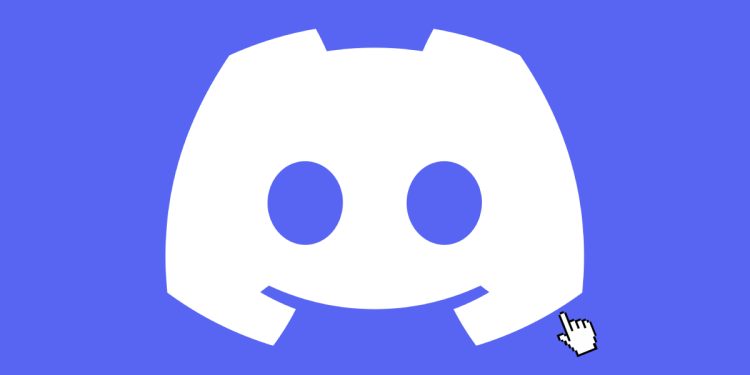







Yorum Yap